Bạn có tò mò về khả năng của chỉ ghi âm thanh bằng OBS? Mặc dù OBS Studio phổ biến vì tính nhất quán khi phát trực tuyến, việc ghi âm thanh chỉ gặp một số khó khăn. Nếu cần âm thanh rõ ràng mà không cần video, các giải pháp rất đơn giản. Trong bài viết này, chúng tôi sẽ hướng dẫn bạn các quy trình ghi âm thanh trên OBS, lưu dưới dạng tệp chỉ có âm thanh và các công cụ hiệu quả nhất để ghi âm thanh trên máy tính Windows và Mac.
Phần 1. OBS chỉ có thể ghi âm thanh
Không, OBS Studio chỉ cho phép ghi lại âm thanh như một kênh phụ chứ không phải là kênh chính. Vì OBS được phát triển chủ yếu với mục đích ghi lại màn hình và phát trực tuyến tương ứng, nên người dùng phải có ít nhất một nguồn âm thanh và video để phần mềm hoạt động. Tuy nhiên, người dùng cũng có thể tắt tất cả các nguồn video và chỉ ghi lại các nguồn âm thanh trên máy tính để bàn hoặc micrô không có video.
Tuy nhiên, một số hình thức ghi video là yêu cầu bắt buộc do có các bản nhạc video. Nếu mục đích là chỉ ghi lại âm thanh, OBS có thể thực hiện chức năng ghi trong khi cho phép người dùng trừ tệp khỏi video bằng các ứng dụng của bên thứ ba. Hơn nữa, người dùng Mac được yêu cầu sử dụng nhiều chương trình hơn để ghi lại âm thanh bên trong vì những lý do khác được đóng gói cùng với hệ thống. Chỉ ghi lại sóng âm sử dụng các phép đo thể tích, rất tẻ nhạt và cần được tích hợp tốt hơn với OBS.
Phần 2. Ghi âm thanh bằng OBS thành Video và Chuyển đổi thành Tệp âm thanh
Như đã đề cập ở phần trước, mặc dù bạn có thể sử dụng OBS để quay video chất lượng cao, nhưng OBS không thể chỉ ghi âm thanh. Vậy, giải pháp khi video đã được quay là gì? Bạn có thể sử dụng AVAide Video Converter để chuyển đổi video đã ghi thành âm thanh một cách dễ dàng.
Chương trình này có thể dễ dàng chuyển đổi bất kỳ video nào sang các định dạng âm thanh như MP3, FLAC, OGG, ALAC và các định dạng âm thanh phổ biến và hiếm gặp khác. Bản nhạc âm thanh chất lượng cao trong bản ghi OSB của bạn có thể được giữ nguyên hoàn toàn sau khi chuyển đổi.
- Chuyển đổi bản ghi OBS thành tệp âm thanh có chất lượng âm thanh tốt nhất.
- Hỗ trợ tất cả các định dạng ghi âm OSB và xuất chúng sang MP3, FLAC, ALAC và nhiều định dạng âm thanh khác.
- Cho phép bạn cắt file âm thanh trước khi chuyển đổi.
- Tăng tốc độ bit âm thanh và kênh để tăng chất lượng âm thanh.
1. Ghi âm với OBS
Bước 1Sử dụng thiết bị của bạn để mở ứng dụng OBS Studio.
Bước 2Dưới hộp có tiêu đề Cảnh, chọn nút có ký hiệu Myoblus và nhập tên cảnh mới.
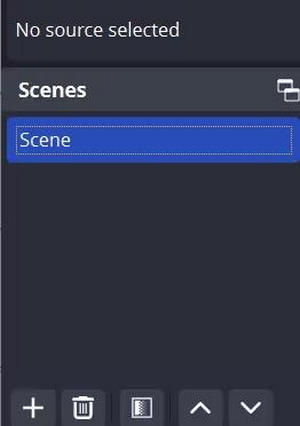
Bước 3bên trong Nguồn hộp, xác định vị trí + nút và quyết định Thu âm đầu vào âm thanh tùy chọn. Từ danh sách, chọn và nhấp vào Đúng, đó là micrô của bạn.
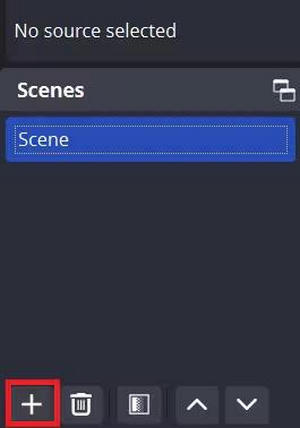
Bước 4Các Bắt đầu ghi âm nút nằm ở góc dưới bên phải của giao diện chương trình cũng cần phải được nhấp vào.
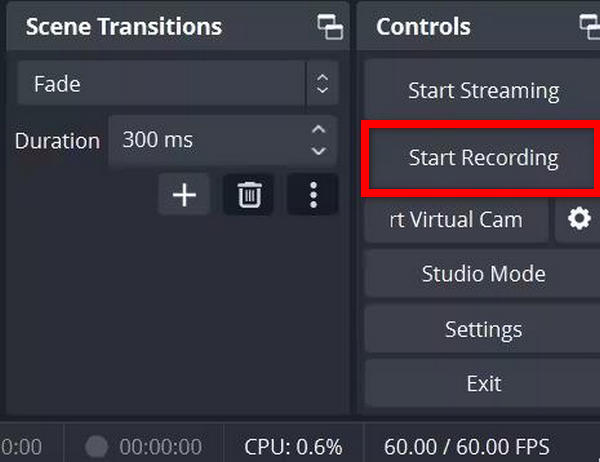
2. Sử dụng AVAide Video Converter để chuyển đổi bản ghi âm thành âm thanh
Bước 1Tải xuống và cài đặt AVAide Video Converter trên máy tính của bạn và khởi chạy nó. Nhấp vào Thêm các tập tin ở góc trên bên trái để thêm bản ghi OBS của bạn vào chương trình này. Bạn có thể thêm nhiều bản ghi.
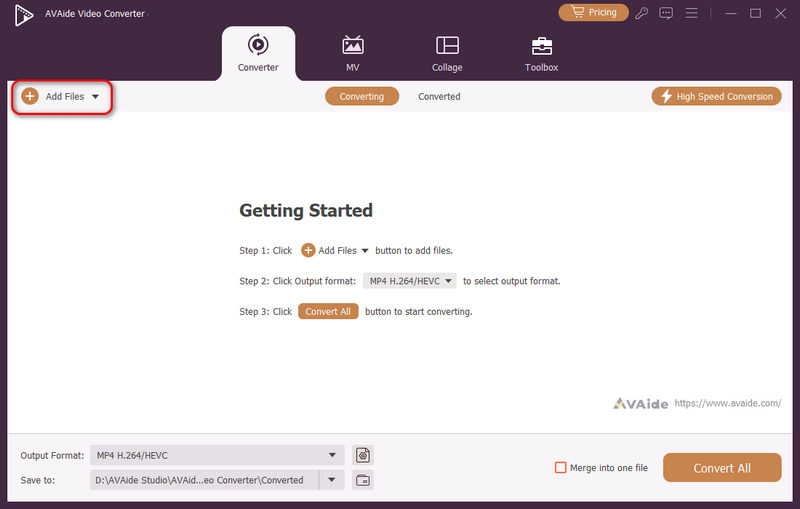
Bước 2Nhấn vào Định dạng đầu ra nút thả xuống, sau đó chọn Âm thanh danh mục. Bây giờ, bạn có thể chọn định dạng âm thanh mong muốn, chẳng hạn như MP3, AAC hoặc AC3. Nhấp đúp vào một định dạng để chọn.
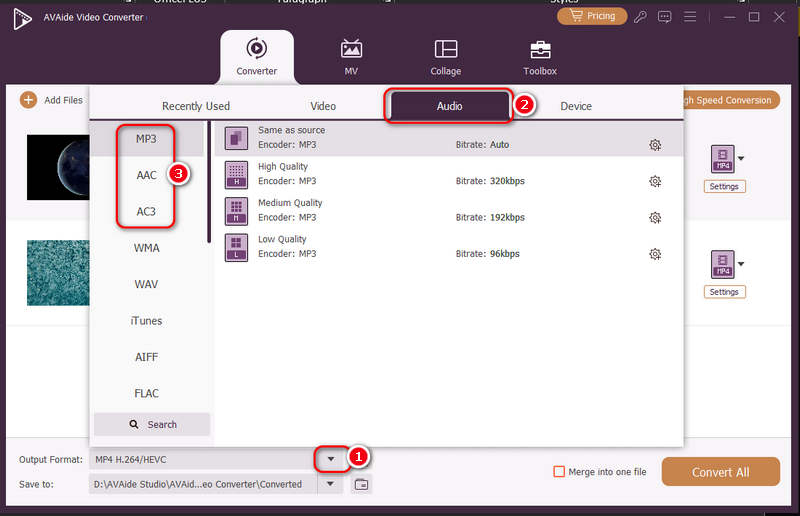
Bước 3Cuối cùng, nhấp vào Lưu vào nút thả xuống để chọn thư mục đầu ra cho tệp âm thanh sắp tới. Nhấp vào Chuyển đổi tất cả nút để chuyển đổi bản ghi OBS thành tệp âm thanh một cách dễ dàng.
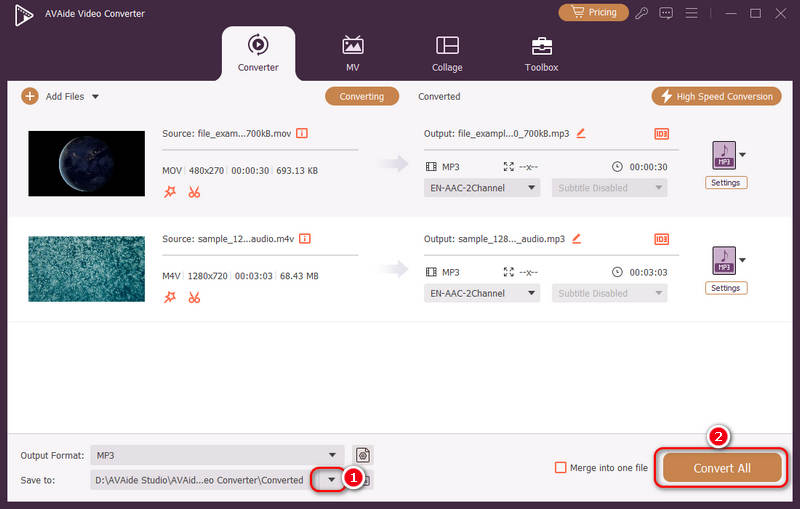
Phần 3. 3 giải pháp thay thế hàng đầu cho OBS để chỉ ghi âm thanh trên Windows và Mac
Có một số tùy chọn đơn giản dành cho người dùng Windows và Mac đang thắc mắc liệu có giải pháp nào khác để ghi âm thanh ngoài OBS không. Cho dù là âm thanh hệ thống, giọng nói hay cả hai, các công cụ này đảm bảo bạn không gặp quá nhiều rắc rối. Sau đây là ba trong số các lựa chọn thay thế tốt nhất cho phần mềm, với AVAide Screen Recorder chiếm vị trí đầu tiên trong danh sách lựa chọn thay thế này do khả năng và tính năng tuyệt vời của nó kết hợp với giao diện đơn giản.
1. AVAide Screen Recorder
AVAide Screen Recorder là một trong những phần mềm tốt nhất trên thị trường để ghi âm, dù là từ máy tính hay micrô. Một trong những mục tiêu mà AVAide Screen Recorder được thiết kế là mang đến trải nghiệm người dùng đơn giản và trực quan cùng với các tính năng mạnh mẽ cho phép các chuyên gia hoàn thành công việc ghi âm của mình một cách dễ dàng và hiệu quả.
- Hiển thị và ghi lại âm thanh hệ thống và micrô cùng một lúc.
- Ghi lại toàn bộ màn hình hoặc một phần của màn hình.
- Lưu trữ đầu ra ở nhiều định dạng như MP3, WAV, v.v.
- Cắt và thay đổi bản ghi âm chỉ bằng vài bước đơn giản.
Cách ghi âm:
Bước 1Tải xuống phiên bản mới nhất của AVAide Screen Recorder và cài đặt, mở chương trình và nhấp vào Máy thu âm ở bảng bên trái.

Bước 2Nhấn vào Người nói để ghi lại âm thanh hệ thống hoặc Micrô cho giọng nói.
Bước 3Sau đó, nhấn GHI nút để ghi âm.

Bước 4Nhấp vào nút hình vuông màu đỏ có chữ Ngừng lại được viết để hoàn thiện tin nhắn thoại của bạn và lưu tệp âm thanh.
2. Trình ghi màn hình HitPaw
HitPaw Screen Recorder là công cụ hoàn hảo cho những ai muốn ghi lại âm thanh hiệu quả. Nó hữu ích cho các bản ghi trực tiếp và có các tùy chọn xuất nhanh, phù hợp với những người dùng muốn vào và thoát khỏi ứng dụng trong khi xuất âm thanh. Ngoài ra, nó bao gồm một Trình chỉnh sửa siêu dữ liệu MP3, cho phép người dùng sắp xếp và quản lý các tệp âm thanh của mình một cách dễ dàng.
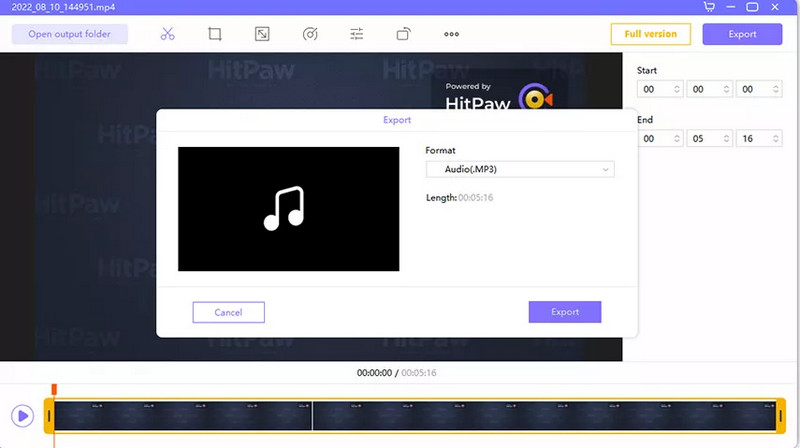
Các tính năng chính:
• Ghi lại các cuộc họp, trò chơi hoặc bài giảng trên Zoom.
• Tích hợp camera để cải thiện chất lượng ghi hình.
• Có thể ghi âm ở định dạng MP3 trong vài phút.
Cách ghi âm:
Bước 1Tải xuống và cài đặt HitPaw Screen Recorder.
Bước 2Chương trình khởi chạy. Chọn Ghi, sau đó Trò chơi tùy chọn để ghi lại âm thanh.
Bước 3Chọn trò chơi hoặc âm thanh bạn muốn ghi lại.
Bước 4Ghi âm, sau khi hoàn tất, chọn biểu tượng kéo để xuất bản ghi âm ở định dạng MP3.
3. EaseUS RecExperts
Một lựa chọn tốt khác là EaseUS RecExperts, vốn đã có sẵn cơ sở kiến thức để ghi âm thanh từ nhiều nguồn và cho phép người dùng chỉnh sửa nhạc. Với thiết kế trực quan và hỗ trợ các tùy chọn cơ bản và nâng cao, EaseUS RecExperts tương thích với nhiều hệ điều hành khác nhau, đáp ứng nhu cầu đa dạng của người dùng.
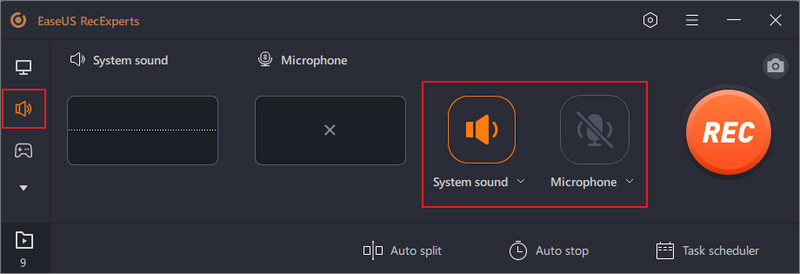
Các tính năng chính:
• Các tập tin đầu ra có thể được ghi lại ở hơn mười loại tập tin khác nhau.
• Âm thanh có thể được ghi lại trong video hoặc chỉ âm thanh.
• Bản thân ứng dụng cung cấp các công cụ chỉnh sửa mở rộng cho các bản ghi âm.
Cách ghi âm:
Bước 1Sau khi khởi động ứng dụng, tùy chọn ghi âm tiêu chuẩn Âm thanh được chọn.
Bước 2Có thể chọn âm thanh hệ thống, micrô hoặc cả hai.
Bước 3Quá trình ghi bắt đầu khi bạn nhấn nút có nhãn GHI trên thiết bị của bạn.
Bước 4Trong phần ghi âm, nhấn vào hình vuông màu đỏ để kết thúc quá trình ghi âm và lưu trữ âm thanh vào hệ thống.
Học cách làm OBS chỉ ghi lại âm thanh trò chơi có thể nâng cao khả năng ghi âm của bạn. Cảm ơn bạn đã thành thạo cách sử dụng cấu hình OBS cho các nguồn âm thanh chọn lọc. Biết cách làm việc với các nguồn âm thanh cho phép bạn cung cấp các bản ghi âm chất lượng cao mà không có tiếng ồn nền, hoàn hảo cho nhiều ứng dụng, cho dù là chơi game hay sử dụng chuyên nghiệp.
Ghi lại màn hình, âm thanh, webcam, trò chơi, cuộc họp trực tuyến, cũng như màn hình iPhone / Android trên máy tính của bạn.



 An toàn tải
An toàn tải


